MySQL-8.0.26配置图文教程
前言:最近公司项目更换数据库版本,在此记录分享一下自己安装配置MySQL8.0版本的过程吧。
1、首先进入MySQL官网选择所需版本下载(下载地址:https://dev.mysql.com/downloads/mysql/ )
PS:MySQL8.0版本不需要像MySQL5.7版本那样使用安装程序安装,只需在官网下载压缩包并解压进行配置后就能使用。
解压后如图:
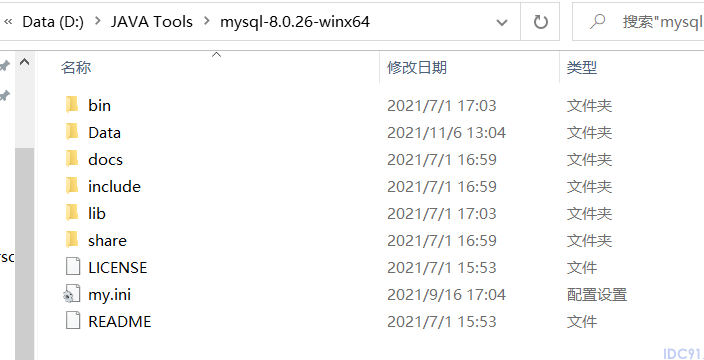
2、配置环境变量中系统变量PATH的值,把自己安装目录的bin文件夹路径放上去。

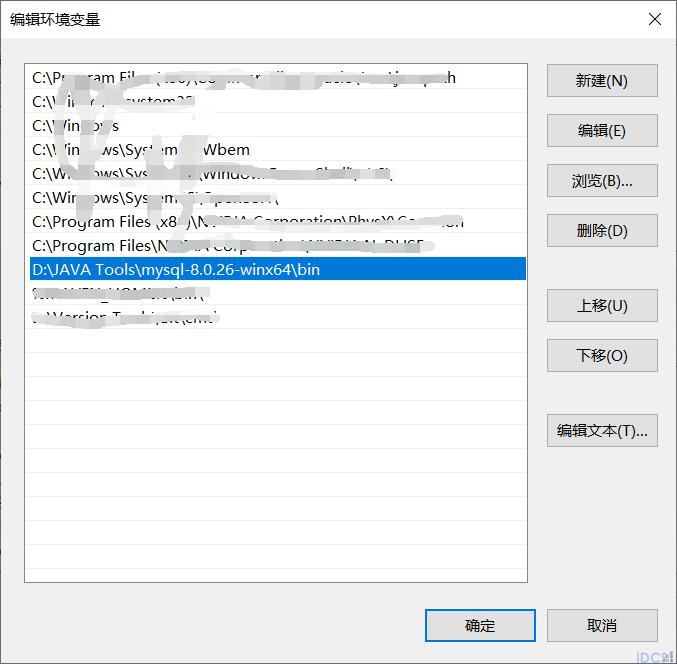
3、新建MySQL的配置文件。
在新版本中是没有my.ini文件的,这里需要我们手动创建。
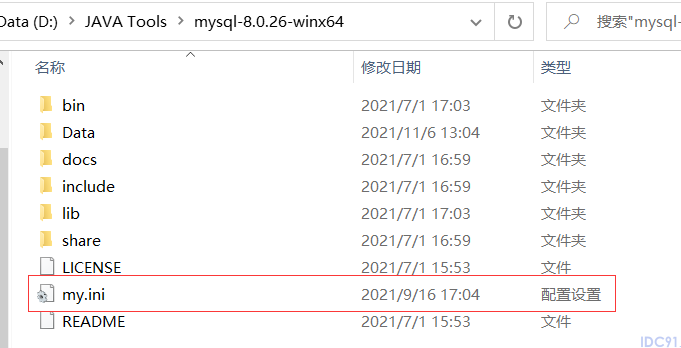
这里需要注意的地方就是MySQL的安装目录及数据的存放目录根据个人情况进行修改。

[mysqld]port=3306basedir=D:JAVA Toolsmysql-8.0.26-winx64datadir=D:JAVA Toolsmysql-8.0.26-winx64Datamax_connections=200max_connect_errors=10character-set-server=utf8mb4default-storage-engine=INNODBdefault_authentication_plugin=mysql_native_password[mysql]default-character-set=utf8mb4[client]port=3306default-character-set=utf8mb4
4、初始化MySQL。
以管理员身份运行cmd(切记:以管理员身份运行),进入到MySQL的bin路径下,输入命令:mysqld --initialize --console

执行过后找到A temporary password is generated for root@localhost: 这句,localhost后面就是自己的初始化密码。
5、启动服务。
输入命令:net start mysql,启动MySQL服务。
输入命令:mysql -u root -p,进行登录。(此时密码是你的初始化密码)
输入命令:ALTER USER root@localhost IDENTIFIED BY ‘密码';此时将密码设置成自己的密码。
6、验证是否成功。
使用修改后的密码进行登录,输入密码:show databases;查看数据库。

出现如图表示安装成功。
到此这篇关于MySQL-8.0.26配置教程的文章就介绍到这了,更多相关MySQL-8.0.26配置内容请搜索脚本之家以前的文章或继续浏览下面的相关文章希望大家以后多多支持脚本之家!
您可能感兴趣的文章:- mysql 8.0.26 安装配置方法图文教程
- Mysql离线安装8.0.26的图文教程
- CentOS7安装MySQL 8.0.26的过程
- MySQL8.0.26的安装与简化教程(全网最全)
- MySQL8.0.26安装与卸载的完整步骤记录
- Ubuntu20下MySQL 8.0.28 安装卸载方法图文教程
- ubuntu下mysql 8.0.28 安装配置方法图文教程
- Windows免安装MySQL 8.0.28 版本图文教程
- mysql 8.0.28 winx64.zip安装配置方法图文教程
- mysql 8.0.26 安装配置图文教程
您可能感兴趣的文章
- 05-31MySQL中的 inner join 和 left join的区别解析(小结果集驱动大结果集)
- 05-31MySQL索引失效十种场景与优化方案
- 05-31MYSQL 高级文本查询之regexp_like和REGEXP详解
- 05-31MySQL获取binlog的开始时间和结束时间(最新方法)
- 05-31MySQL索引查询的具体使用
- 05-31基于MySQL和Redis扣减库存的实践
- 05-31关于MySQL的存储过程与存储函数
- 05-31MySQL实战文章(非常全的基础入门类教程)
- 05-31MySQL Flink Watermark实现事件时间处理的关键技术
- 05-31MySQL Flink实时流处理的核心技术之窗口机制


阅读排行
推荐教程
- 05-30开启MySQL远程连接的方法
- 05-30MySQL数据库中varchar类型的数字比较大小的方法
- 05-30浅谈mysql返回Boolean类型的几种情况
- 05-30MySQL线上死锁分析实战
- 05-30Prometheus 监控MySQL使用grafana展示
- 05-30Navicat for MySQL 11注册码激活码汇总
- 05-30详解mysql触发器trigger实例
- 05-30MySQL高可用架构之MHA架构全解
- 05-30mysql 8.0.24 安装配置方法图文教程
- 05-30解决MySQL启动报错:ERROR 2003 (HY000): Can't con


